いちいちホストPCにリモートログインしなくても、手元のノートPCからHyper-Vホストをリモート管理できる。
もちろん、手元のノートPCから仮想マシン(Ubuntu)に直接接続もできるから何かと便利。
仮想マシンにリモートログインする方法はいくつかある。
以下は独断と偏見による使い勝手の評価なので、自分の環境に応じた、好きな方法を選択すればいい。
◎ノートPCのターミナルソフトで仮想マシンにssh接続する。サーバーとしてのUbuntuを管理するだけならGUIは不要だし、この方法で困ることはない。
△ノートPC(Windows PCの場合)にインストールしたXserverを起動しておいて、仮想マシンにssh -X接続する。使いたいGUIアプリをターミナルから起動するとノートPCに表示される。
gnome-control-centerとか、ちょっとしたGUIアプリを使う分には問題ないが、firefoxを起動する、みたいな使い方は現実的じゃない(というかそもそも不要)。
△ノートPCにVNCクライアントをインストールして、Ubuntuの標準機能としての画面共有を使って仮想マシンの画面を手元に表示させる。
見た目いかにもUbuntuにログインしているみたいだが、実際にはユーザーがあらかじめログインしている画面を表示させているだけなので、そもそも誰もログインしていないときは接続(表示)できない。
○ホストPC(Windows)へノートPC(Windows)からリモート接続してからホストPCのHyper-Vマネージャーを起動、仮想マシンに接続する。
ホストPCをリモート管理するうえでは接続設定も簡単だしこの方法でOK。ついでに仮想マシンでGUIアプリを動作させることもできる。ただし、描画速度はイマイチ。
○手元のノートPCにHyper-Vマネージャーをインストールして仮想マシンを直接、起動する。Hyper-Vの管理はホストPCの管理マネージャーと全く同じように管理できる。
仮想マシンへの接続は「仮想マシン接続」で、リモートデスクトップ接続と同じように接続できる。
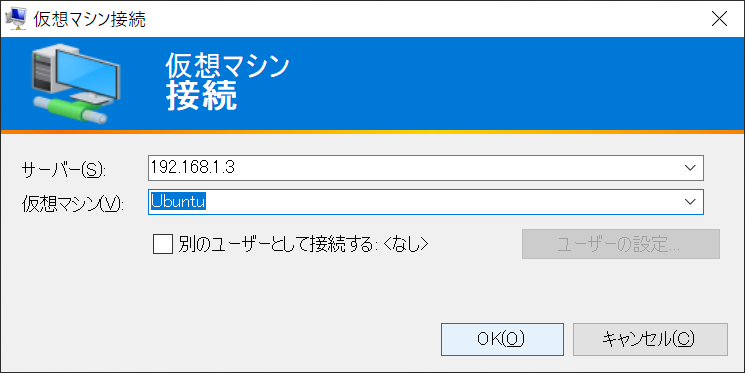
今のところ、この環境でfirefoxを起動���てGoogleのスピードテストを実行している。
設定は、ホストPCで管理者としてWindows PowerShellを起動して、
Enable-PSRemoting
Enable-WSManCredSSP -Role server続いて、手元のノートPCで同じように 管理者としてWindows PowerShellを起動して、
net start WinRM
Set-Item WSMan:\localhost\Client\TrustedHosts -Value *
Enable-WSManCredSSP -Role client -DelegateComputer *
※最後の「 * 」はホストマシンのIPアドレスでもいい。これで、手元のノートPCでHyper-Vマネージャーを起動すればOK。
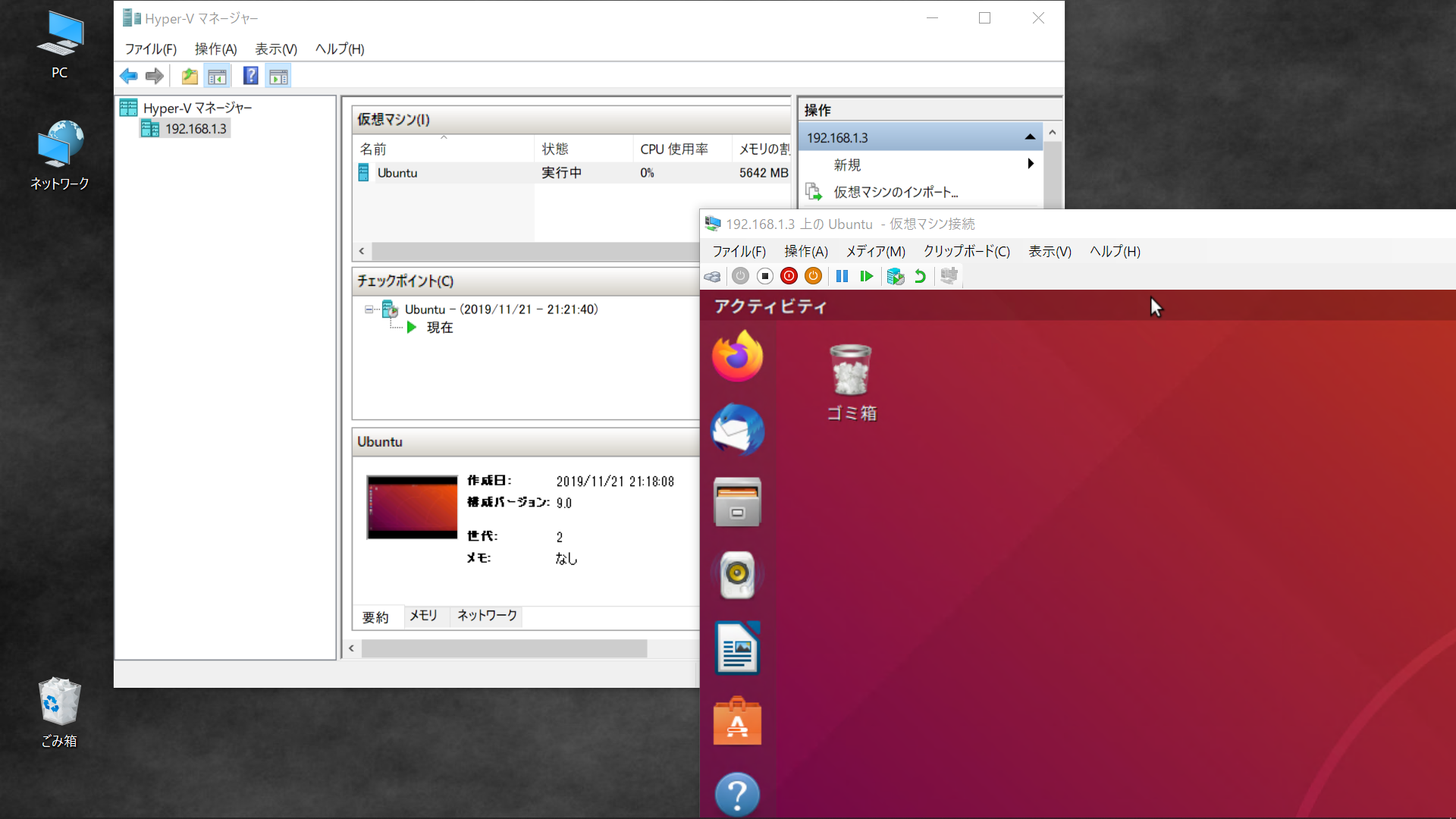
詳細はこちらを参考に。

こんな感想ではあるが、結局は普通にssh接続するだけで間に合っている。






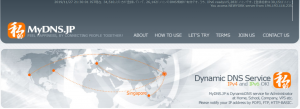

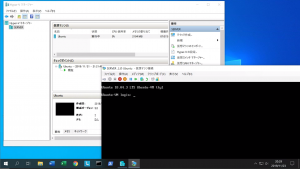


コメント